Come cancellare una coda su Spotify su desktop e dispositivi mobili?
Hai mai aperto la tua app Spotify e immediatamente Spotify inizierà a riprodurre il brano successivo. Questo è il lavoro di uno strumento chiamato coda di Spotify. Programma la musica e Spotify la riprodurrà in background. Puoi aggiungere manualmente brani alla tua coda o Spotify selezionerà automaticamente la playlist successiva dalla tua libreria. Utilizza anche le tue ricerche comuni per aggiungere brani alla coda. Come cancellare una coda su Spotify è diverso su tutti i dispositivi che supportano l'app Spotify. La prima parte di questo articolo contiene informazioni su come cancellare la coda su Spotify su Mac, iPhone, iPad e Android. La seconda parte contiene informazioni bonus su come riprodurre la musica Spotify offline e controllare la tua esperienza musicale.
Guida ai contenuti Parte 1. Come cancellare la coda su Spotify?Parte 2. Cosa fare se manca il pulsante della coda Spotify?Parte 3. Conclusione
Parte 1. Come cancellare la coda su Spotify?
Spotify ha una funzione chiamata coda, questa è l'opzione che mostra quale canzone verrà riprodotta successivamente. Questa opzione è strettamente correlata all'opzione cronologia che mostra il brano immediatamente precedente. La coda di Spotify è un ottimo modo per allineare la musica che desideri ascoltare. La coda di Spotify ha la modalità casuale o di ripetizione come qualsiasi altro lettore multimediale. È possibile aggiungere tracce alla coda o svuotare la coda.
Come eliminare una coda su Spotify? È in qualche modo tecnico perché le procedure sono diverse per computer e smartphone. Di seguito sono riportati alcuni passaggi che puoi utilizzare per eliminare una coda su Spotify.
Cancella la coda di Spotify sul cellulare
Per cancellare la coda su Spotify utilizzando l'app mobile, dovrai seguire alcuni semplici passaggi.
Passo 1. Apri l'applicazione Spotify sul tuo dispositivo smart. Quindi vai in fondo al brano attualmente in riproduzione. In questo modo si aprirà la coda di Spotify. Se non ci sono brani in riproduzione, fai clic su qualsiasi brano per avviare la riproduzione, quindi apri la coda.
Passo 2. Si aprirà una nuova interfaccia con un segno di spunta accanto a ogni brano. Come eliminare una coda su Spotify? Fai clic sul segno di spunta se desideri rimuovere alcuni brani dalla coda. Se desideri rimuovere tutti i brani, fai clic su "Rimuovi tutto".
Passaggio 3. Passa al lato in basso a sinistra dello schermo e tocca "Rimuovi" e tutti i brani selezionati saranno fuori dall'elenco della coda.
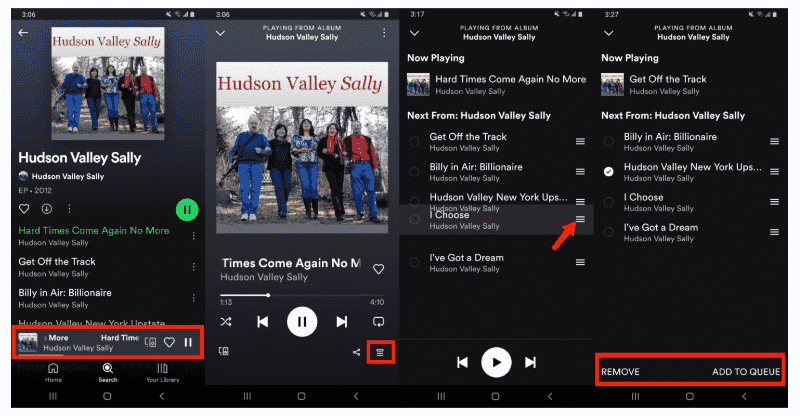
Cancella la coda di Spotify sul desktop
Come cancellare una coda su Spotify utilizzando l'app desktop? Puoi cancellare la coda di Spotify in qualsiasi momento sul tuo computer. Ecco come cancellare la coda su Spotify utilizzando l'app desktop.
Passo 1. Avvia l'applicazione Spotify sul tuo computer. Passa alla parte inferiore dello schermo e fai clic sulle 3 linee orizzontali in un triangolo.
Passo 2. Apparirà un elenco di code di Spotify. Spostarsi nell'angolo in alto a destra e fare clic sul pulsante "Cancella" e l'intero elenco di code scomparirà.
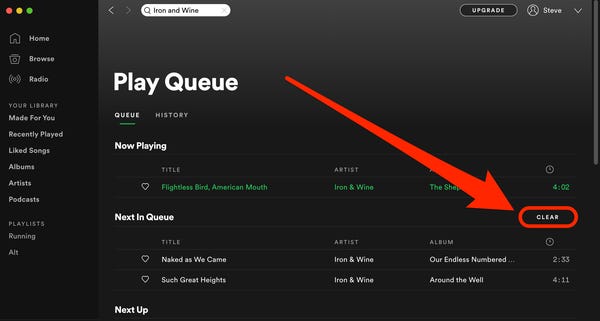
Parte 2. Cosa fare se manca il pulsante della coda Spotify?
Una volta creata la coda, Spotify riprodurrà la musica in base all'elenco delle code. Ad un certo punto ti stancherai della tua lista di code e vorrai ascoltare nuove canzoni. Questo ti costringerà a cancellare l'elenco, come cancellare una coda su Spotify fornita sopra è un compito semplice su tutti i dispositivi.
Ma a volte si verificano alcuni problemi quando si utilizzano i metodi sopra indicati per eliminare la coda di Spotify. Ad esempio, non riesco a trovare il pulsante della coda e così via. Per favore non preoccuparti, qui vorrei mostrarti una soluzione pratica per risolvere tutti i problemi.
Utilizzando un downloader gratuito per la musica Spotify come Convertitore musicale Spotify di AMusicSoft può convertire la musica Spotify in MP3, AAC, WAV, FLAC, M4A, M4B, ecc. Tutti questi formati di output saranno di alta qualità. Puoi ascolta Spotify offline dalla tua coda Spotify e divertiti a convertire i tuoi file musicali in molti formati di file disponibili nello strumento. Non è più necessario riprodurre i brani Spotify nell'app Spotify.
L'account premium Spotify ha una funzione che ti consente di scaricare e ascoltare musica offline. Ma il rovescio della medaglia è che non puoi riprodurre questi file musicali scaricati al di fuori dell'app Spotify. Spotify ha DRM protezione sui suoi file musicali quindi la musica scaricata viene salvata come cache. Quindi devi usare AMusicSoft Spotify Music Converter per rimuovere la protezione DRM. Con questi file musicali convertiti senza DRM, puoi anche farlo aggiungi la tua musica a Kinemaster, Quik o altri software di editing video per personalizzare la musica di sottofondo del tuo video.
Questo software ha una velocità di conversione e download 5X. Questa è una velocità elevata se la si confronta con altri software di conversione. Con AMusicSoft, sei libero di selezionare e scaricare le tracce che ti piacciono dalla coda di Spotify, quindi programmare e creare la tua playlist Spotify preferita localmente. Eccoci qui!
Passo 1. Innanzitutto, apri il programma e importa i file da Spotify trascinandoli.

Passo 2. seleziona il formato di output che preferisci e la cartella per i file convertiti.

Passo 3. E termina facendo clic sul pulsante "Converti".

Parte 3. Conclusione
Come cancellare una coda su Spotify PC/Mac/Android/iPhone? Non è un problema per te con i semplici passaggi nella prima parte. Se invece hai intenzione di scaricare brani dalla coda Spotify sul tuo dispositivo, puoi utilizzare lo strumento Convertitore musicale Spotify di AMusicSoft. Questo è un programma di terze parti con velocità eccellenti e file di output di alta qualità.
Persone anche leggere
- I posti migliori per ascoltare gli album gratuitamente online
- In che modo gli streamer riproducono musica su Twitch: il modo migliore per provare!
- Come accedere a Spotify su PS4 con Facebook, PIN e altro
- Le 5 migliori soluzioni per risolvere il problema "Perché il mio Spotify si sta fermando".
- Processo Cast To TV di Spotify: tutto ciò che devi sapere
- I migliori consigli su come ottenere uno sconto su Spotify
- Come scaricare musica spagnola gratuitamente: una guida facile
- Come scaricare gli album dei Linkin Park: il modo più semplice
Robert Fabry è un blogger appassionato, un appassionato di tecnologia, e forse può contaminarvi condividendo qualche consiglio. Ha anche una passione per la musica e ha scritto per AMusicSoft su questi argomenti.